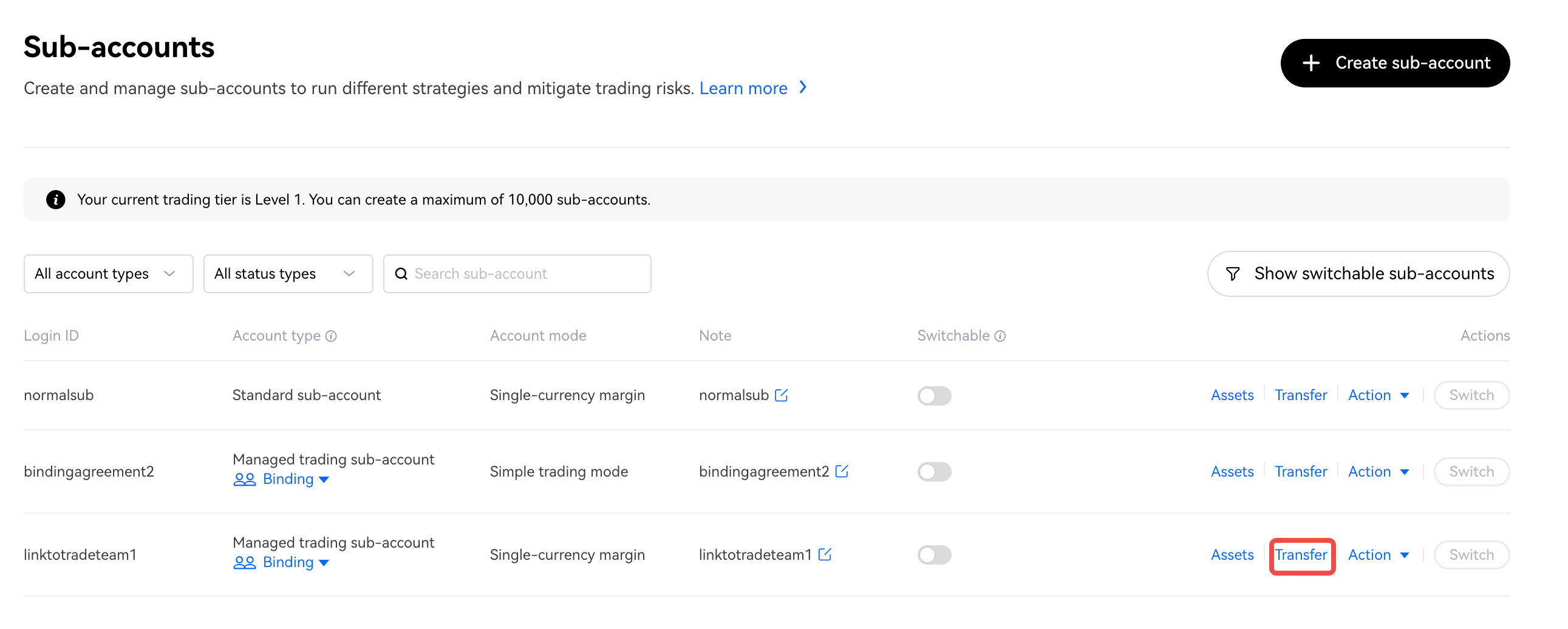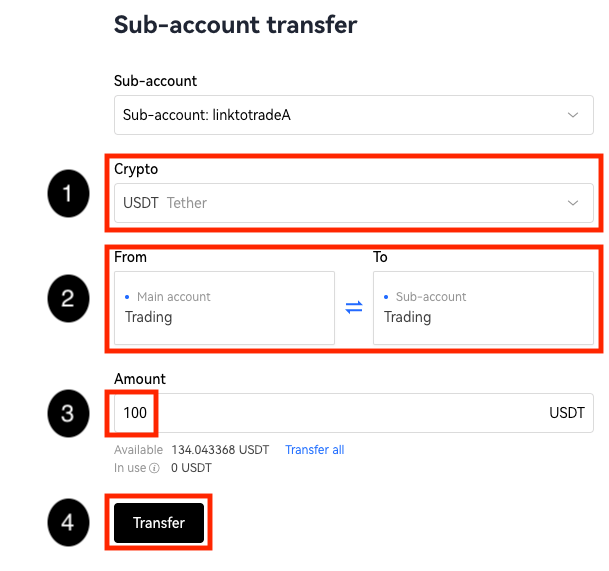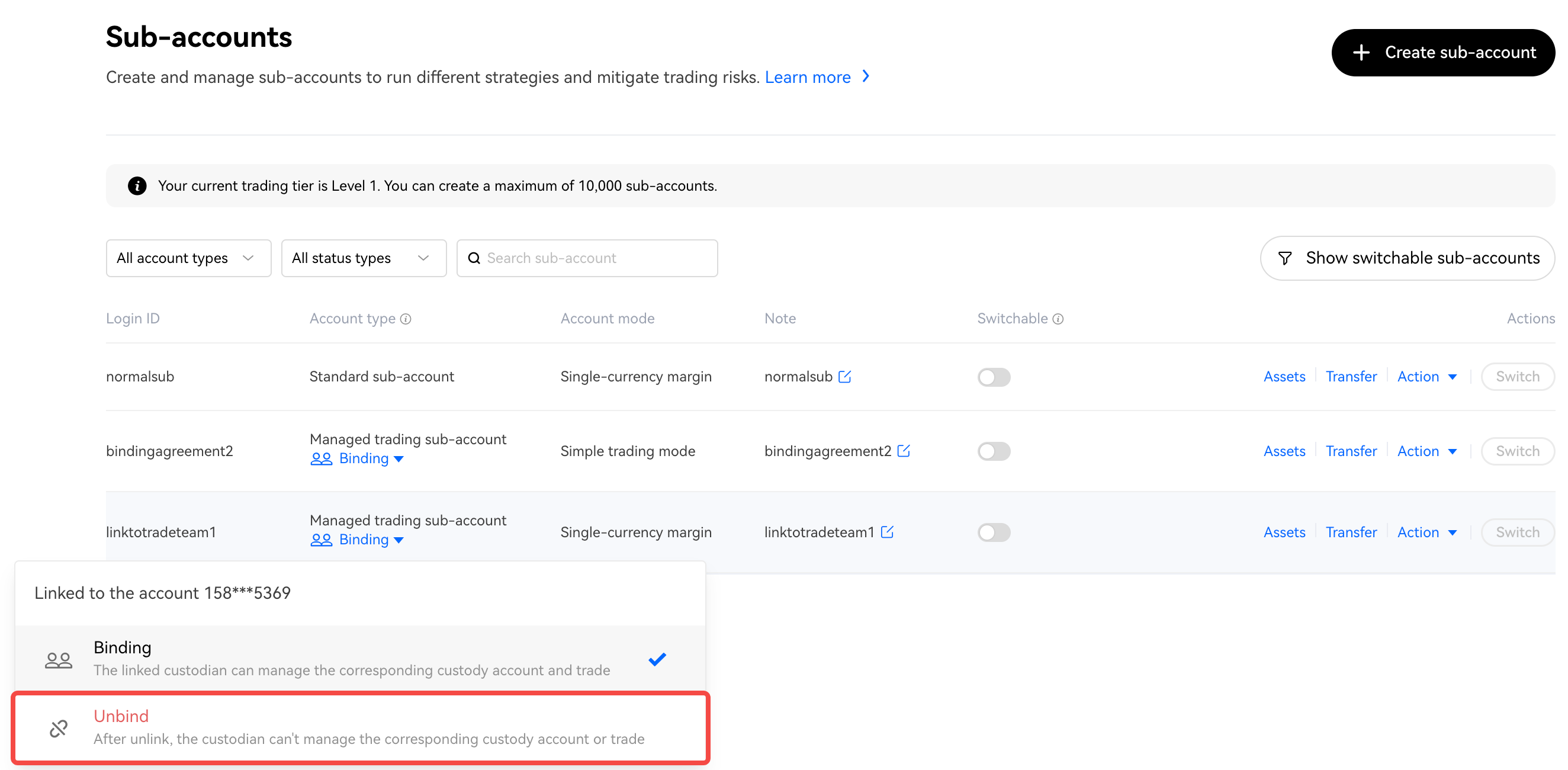Panduan Lengkap Tentang Sub Akun Trading Terkelola
Bagian pertama dari dokumen ini ditujukan bagi investor. Silakan gulir ke bawah untuk melompat ke pembahasan tim trading
Panduan Untuk Investor
Pembuatan Sub Akun Trading Terkelola
1. Setelah masuk, pilih Bagian [Sub Akun] di bawah ikon profil Anda.
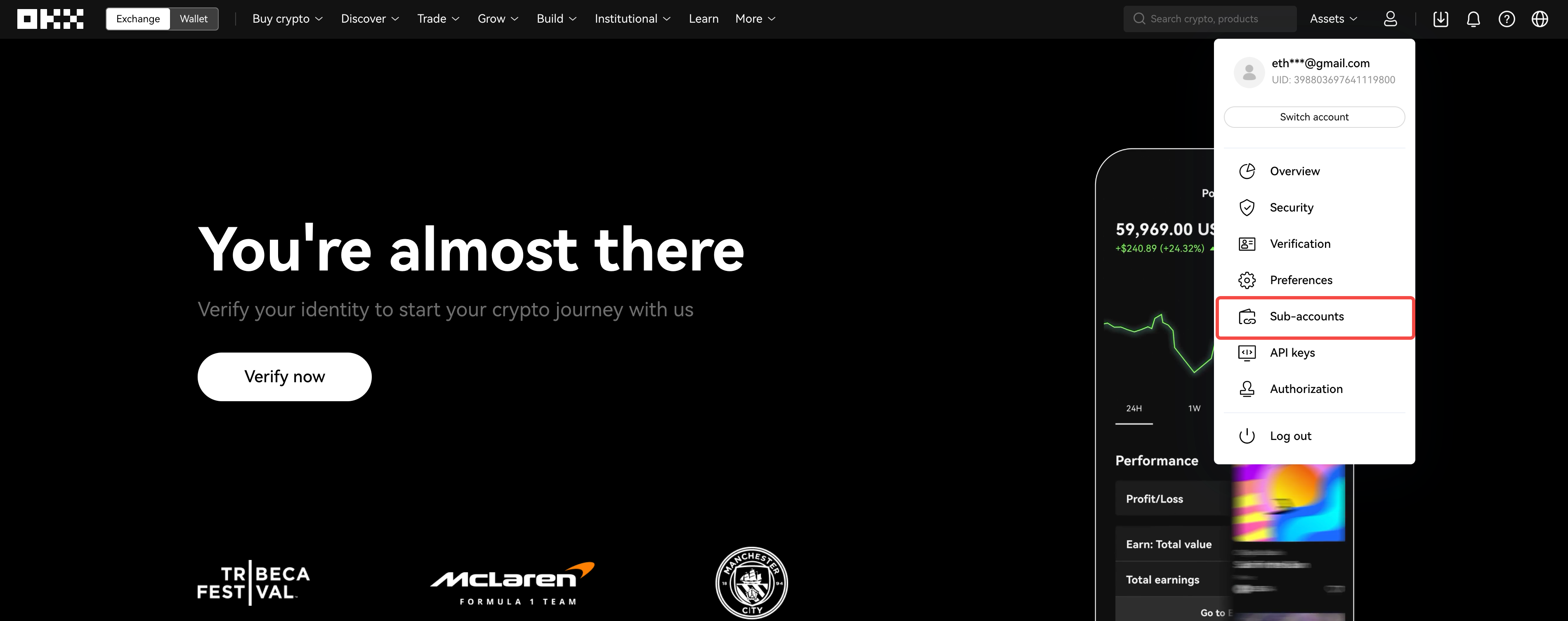
2. Pilih Buat Sub Akun
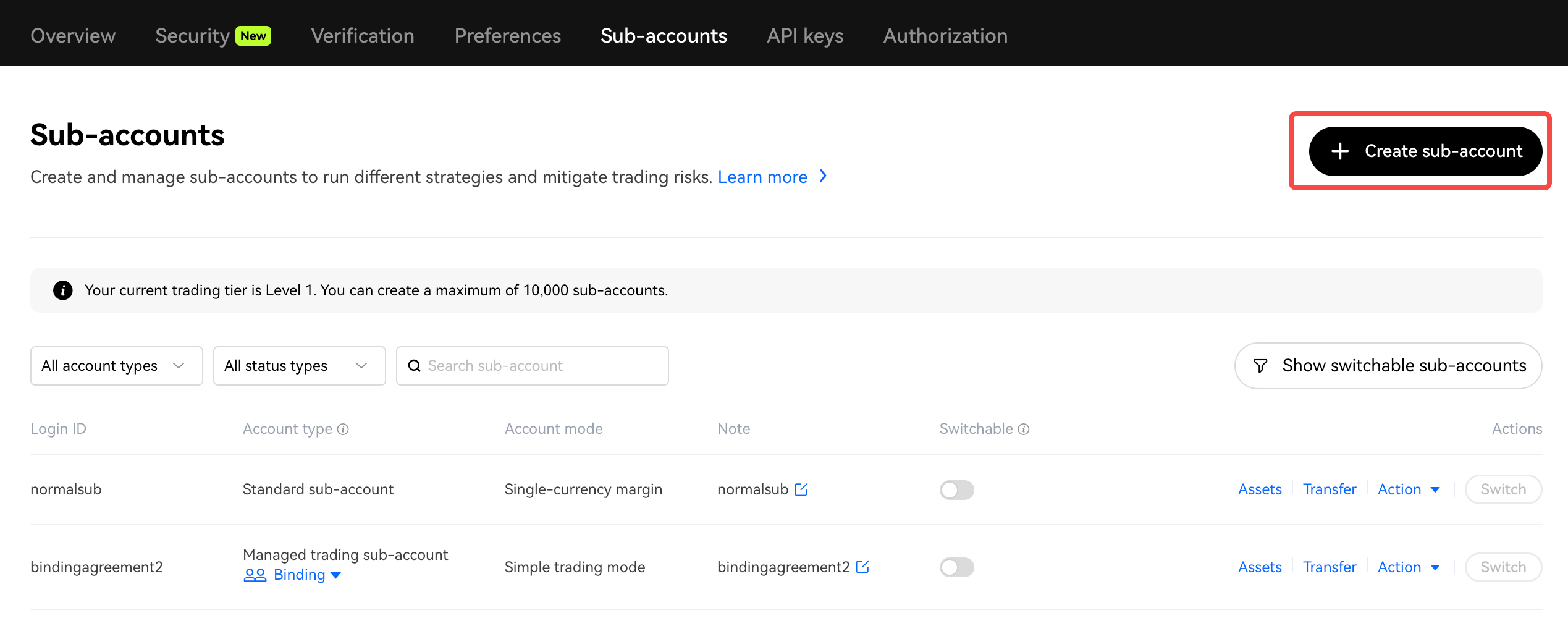
3. Atur [ID Masuk dan Kata Sandi] - [Jenis Akun: Sub Akun Trading Terkelola] - [Edit: Konfigurasikan sesuai dengan preferensi Anda] - [Kirim]
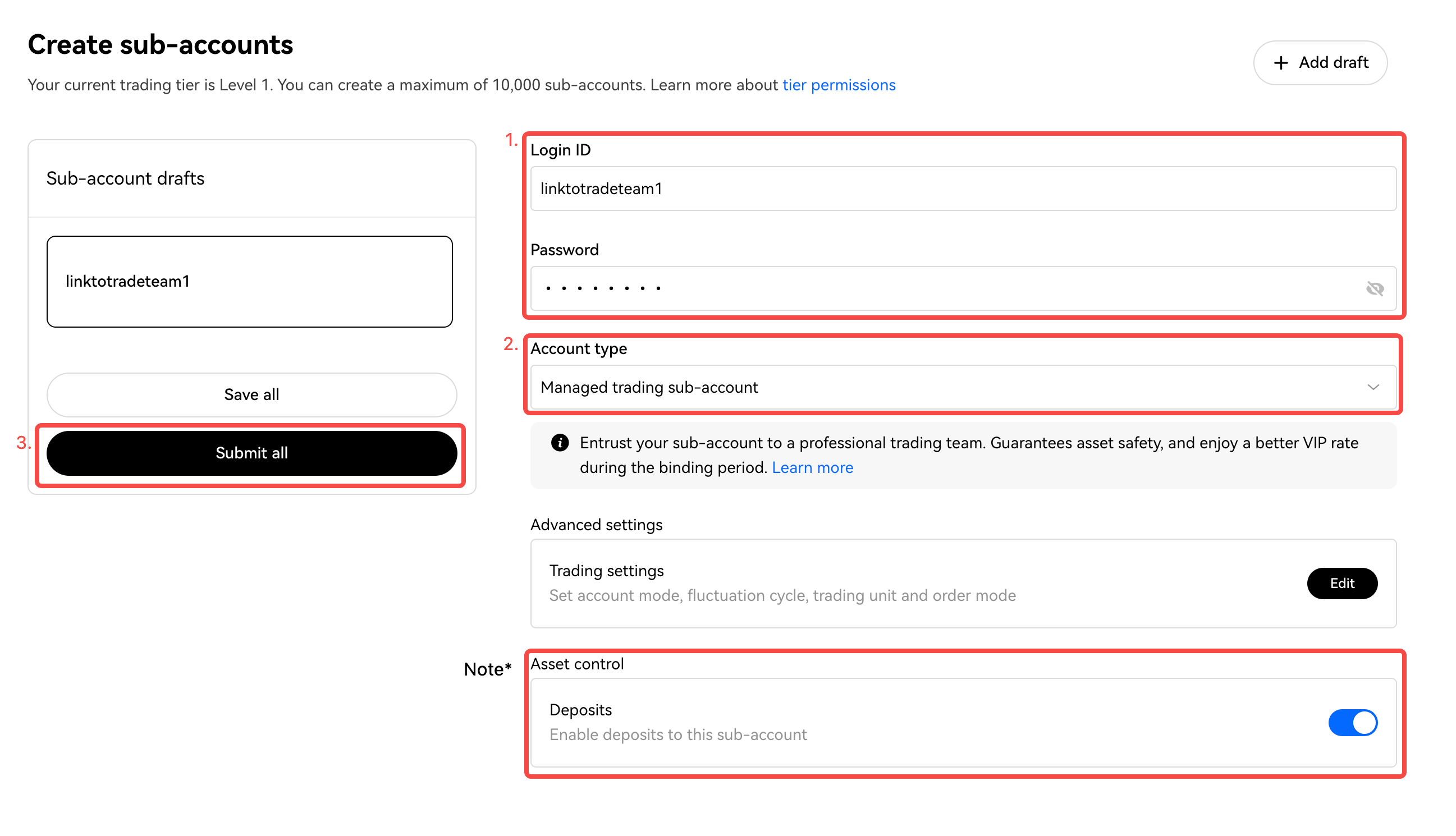
Catatan: Anda dapat mengaktifkan deposit jika menginginkan tim trading untuk dapat mendepositkan dana ke akun Anda dengan alamat wallet Anda yang masuk dalam daftar putih
Pengikatan Sub Akun Terkelola Ke Tim Trading
1. Klik 【Tautkan Akun Tim Trading】
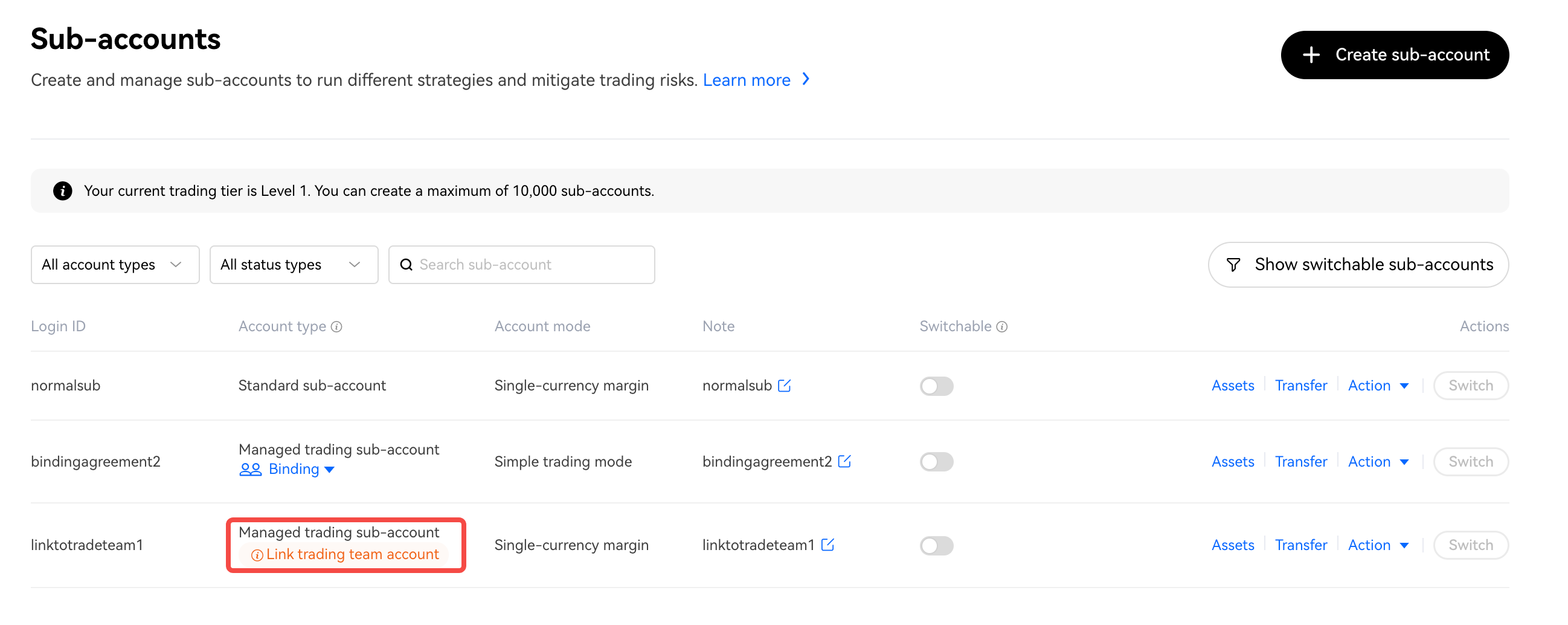
2. Masukkan UUID tim trading; pastikan sebelumnya Anda sudah meminta UUID tim trading. Setelah memasukkan UID Tim Trading Yang Valid, selesaikan 2FA dan ikat dengan Tim Trading
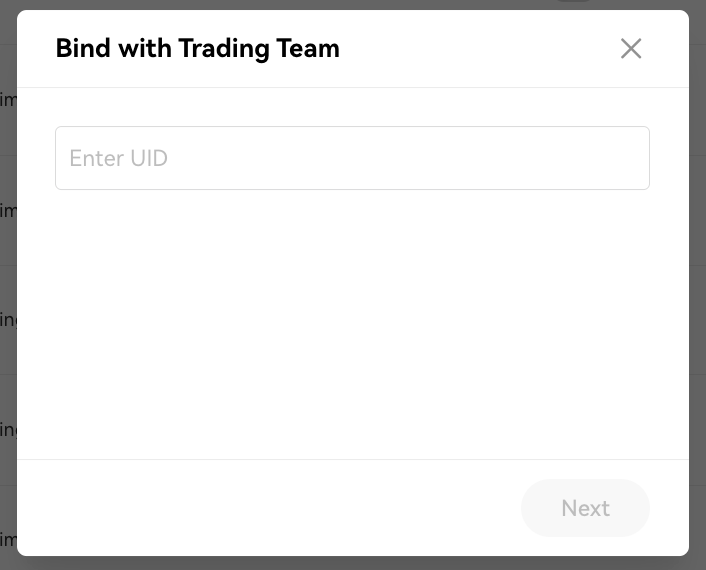 |
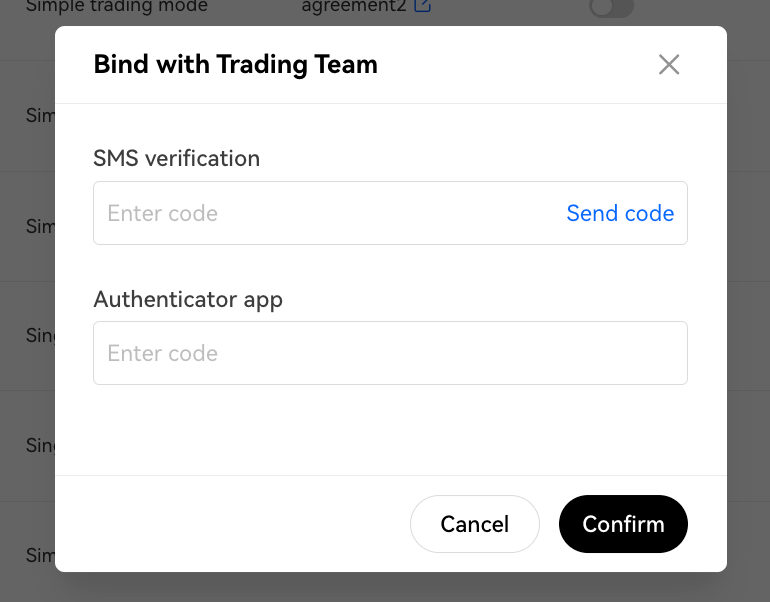 |
3. Jika sudah berhasil, Anda akan melihat status “Mengikat" pada akun
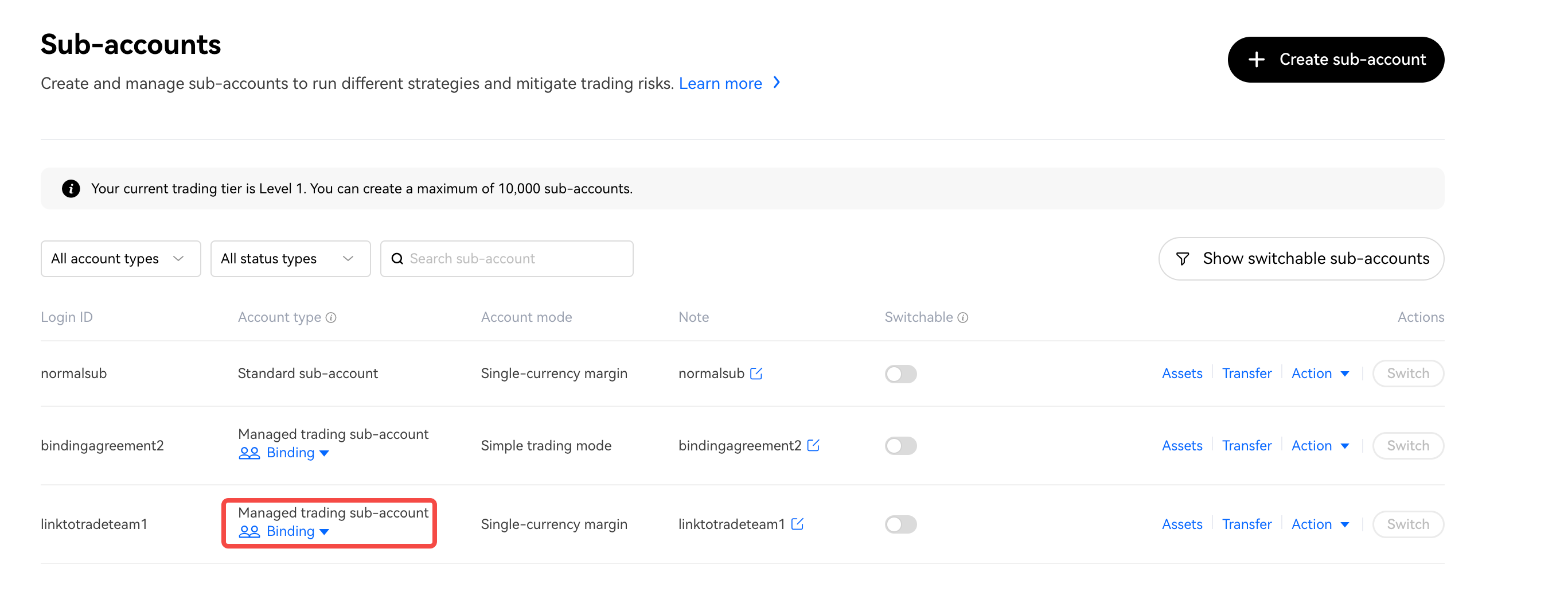
Transfer Dana Ke Sub Akun Trading Terkelola
Pilih 【Transfer】
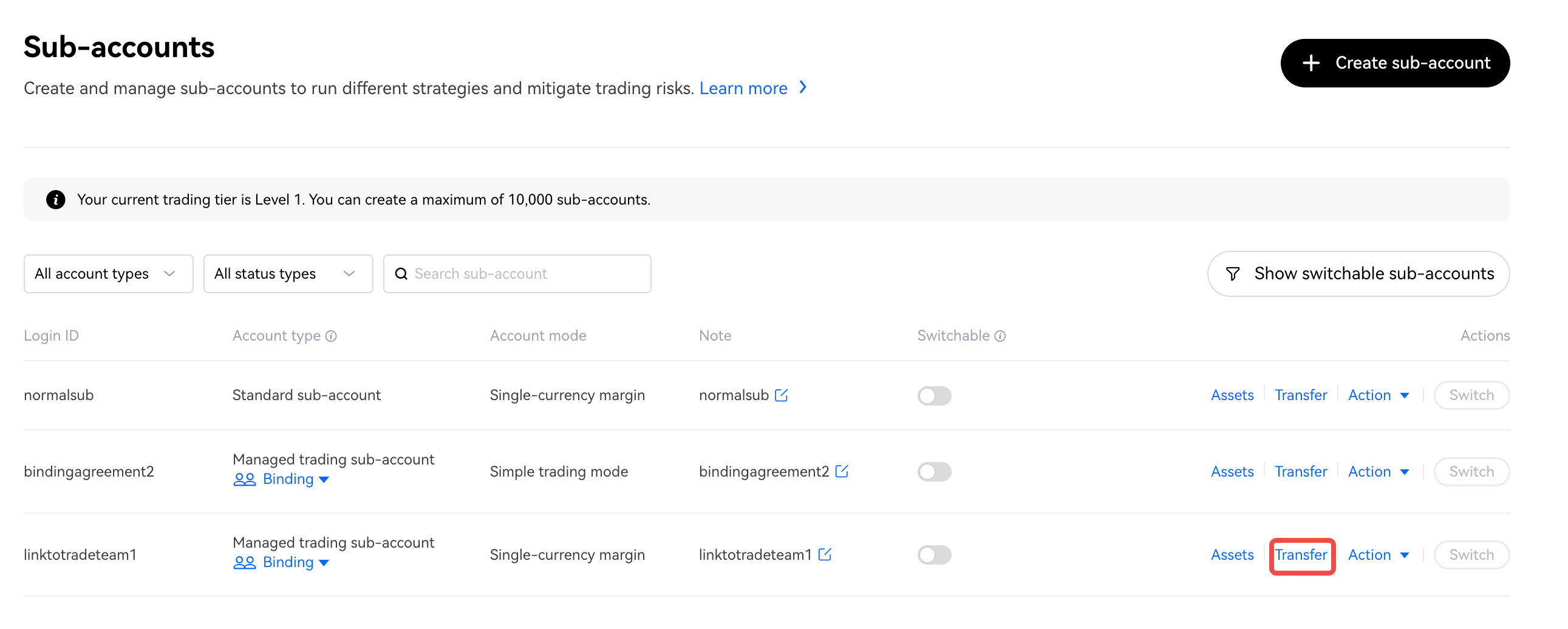
Pilih kripto dan jumlahnya sebelum mentransfer ke Sub Akun Trading Terkelola
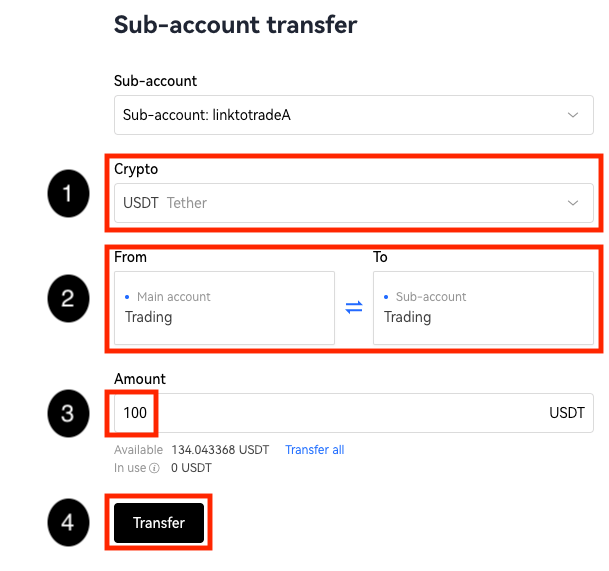
Membatalkan Pengikatan Sub Akun Trading Terkelola Dari Tim Trading
Ada 2 cara untuk membatalkan pengikatan akun. Ini dapat dilakukan secara otomatis berdasarkan ambang batas tertentu atau secara manual. Pengaturan default untuk pembatalan pengikatan otomatis dinonaktifkan
Cara Mengaktifkan Pembatalan Pengikatan Otomatis
1. Buka 【Tindakan】- 【Pengaturan Sub Akun Trading Terkelola】-【Aktifkan Pembatalan Pengikatan Otomatis】


2. Setelah diaktifkan, Anda dapat mengatur ambang batasnya. Selain itu, Anda juga dapat membuat notifikasi peringatan untuk memberi tahu jika ekuitas Anda turun di bawah batas tertentu
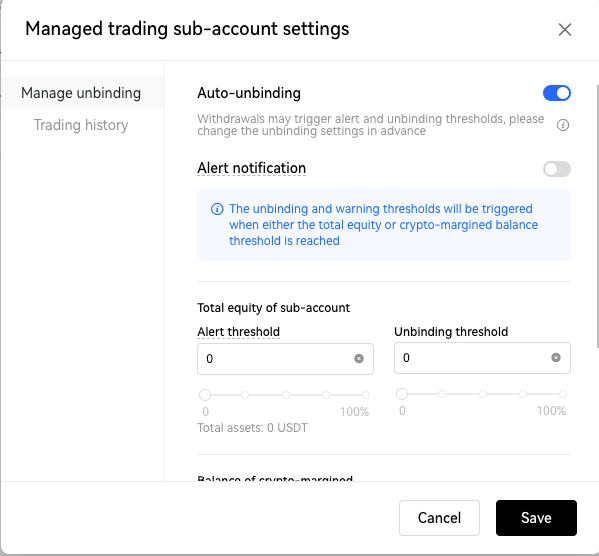
3. Pengikatan Sub Akun Trading Terkelola akan secara otomatis dibatalkan setelah dana mencapai ambang batas pembatalan pengikatan Anda
Pembatalan Pengikatan Manual
Buka 【Pengikatan】- 【Batalkan Pengikatan】, lalu masukkan kode verifikasi untuk membatalkan pengikatan.
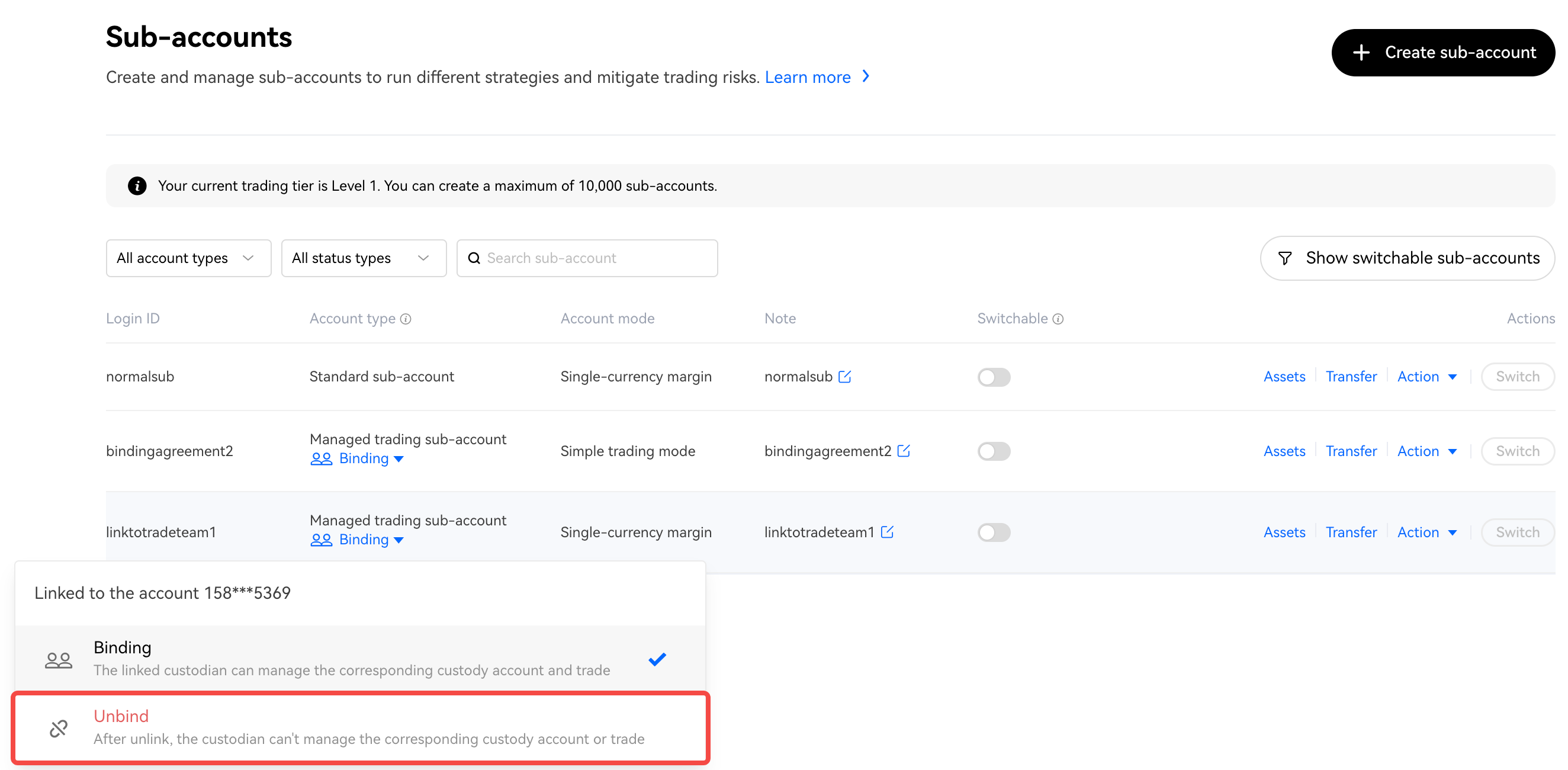
Setelah berhasil membatalkan pengikatan, Anda akan melihat status 【Tautkan Akun Tim Trading】
Menghapus Sub Akun Trading Terkelola
Setelah membatalkan pengikatan, Anda disarankan untuk menghapus Sub Akun Trading Terkelola jika Anda tidak berencana menggunakannya lagi. Tujuan utamanya adalah untuk memudahkan Anda dalam melacak sub akun
1. Buka 【Tindakan】 - 【Hapus Sub Akun】 -【Masukkan Kode Autentikasi】
Aktifkan Penarikan & Deposit
Dalam situasi tertentu, Anda mungkin ingin mengizinkan tim trading untuk menarik atau mendepositkan dana ke sub akun trading terkelola. Ini hanya dapat dilakukan dengan memasukkan alamat wallet tertentu ke dalam daftar putih di akun master (bukan sub akun)
Mengaktifkan Penarikan
1. Di akun master, buka 【Aset】-【Tarik】
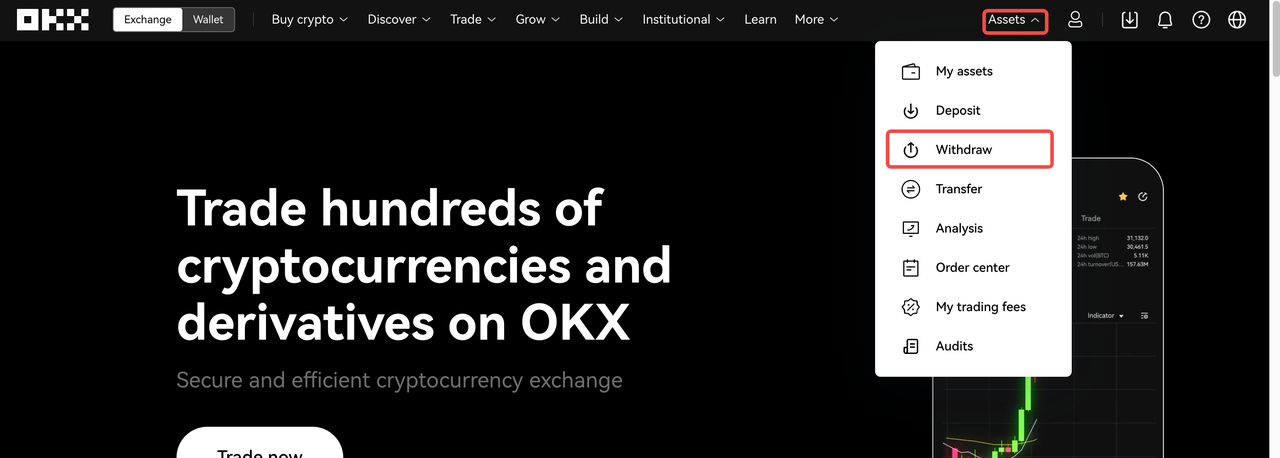
2. Pilih kripto yang ingin ditarik, lalu klik 【Berikutnya】
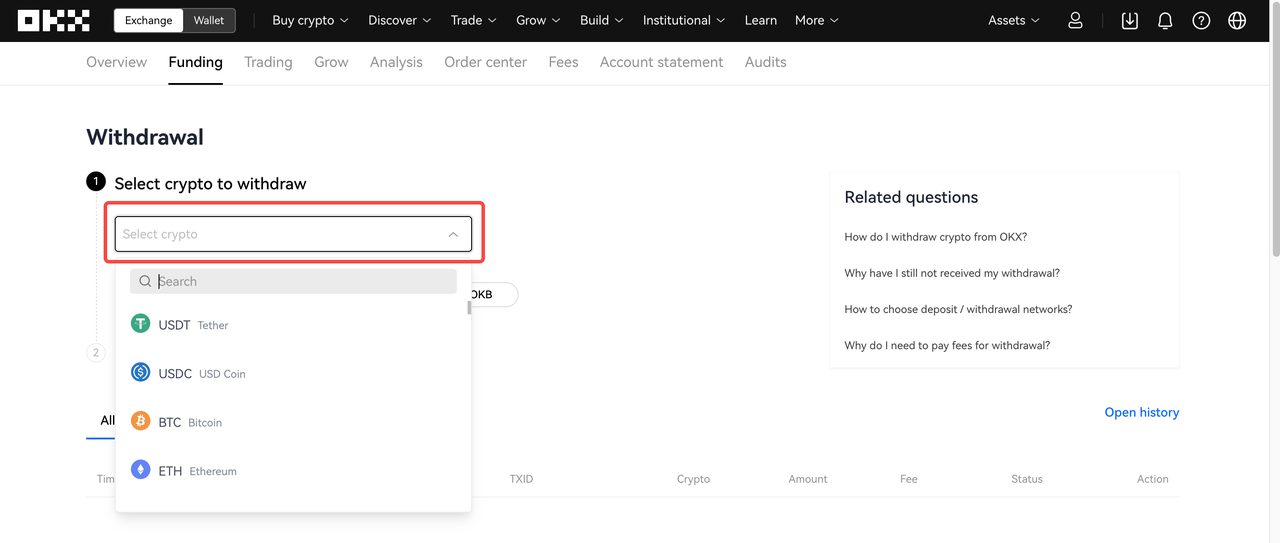
3. Di bawah alamat/domain USDT, klik 【Aktifkan】
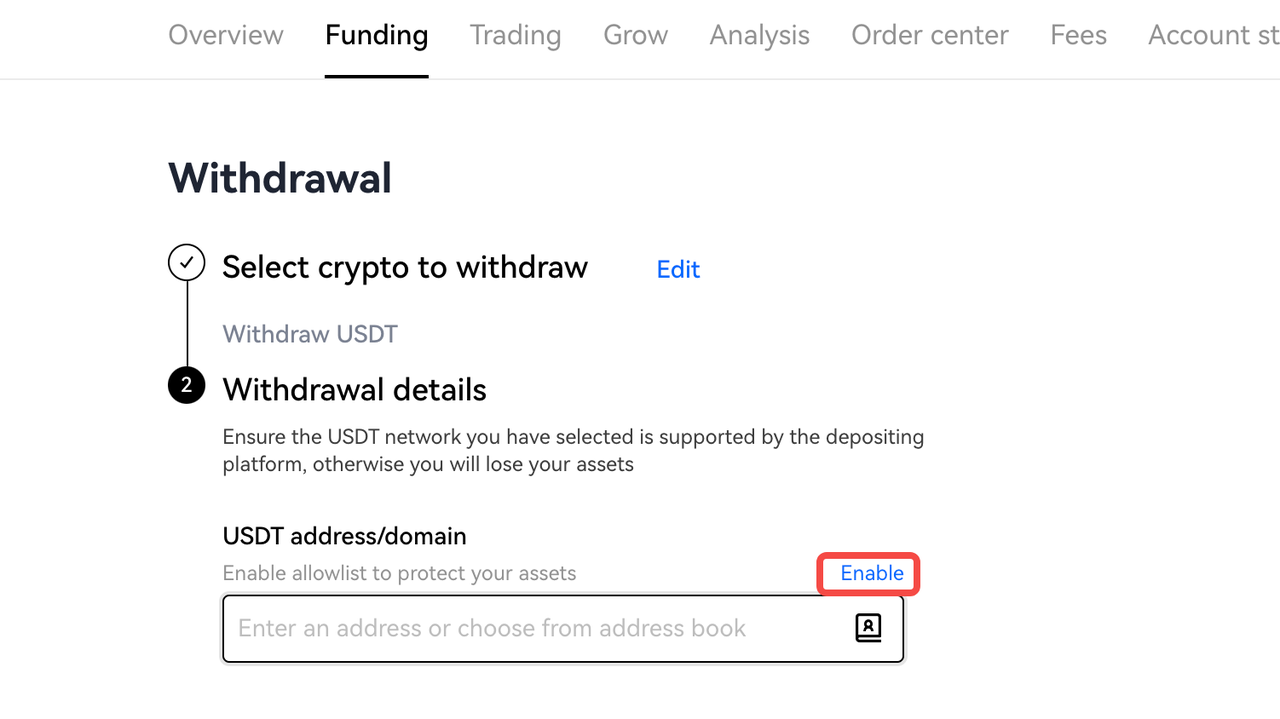
4. Aktifkan Allowlist Diaktifkan (Kunci penarikan alamat baru dapat diaktifkan atau dinonaktifkan sesuai preferensi Anda)
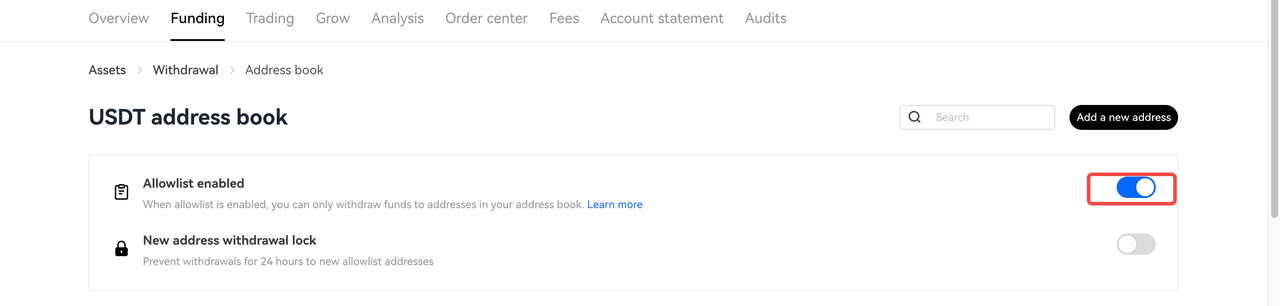
5. Tambahkan alamat baru. Pastikan Anda memilih jaringan penarikan yang benar dan memasukkan alamat/domain yang benar. Beri nama untuk memudahkan referensi Anda di masa depan
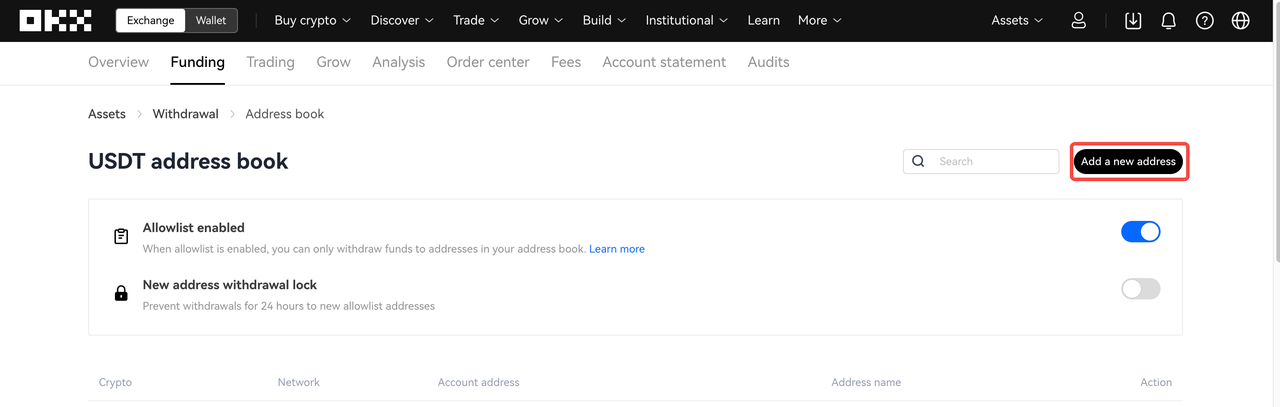
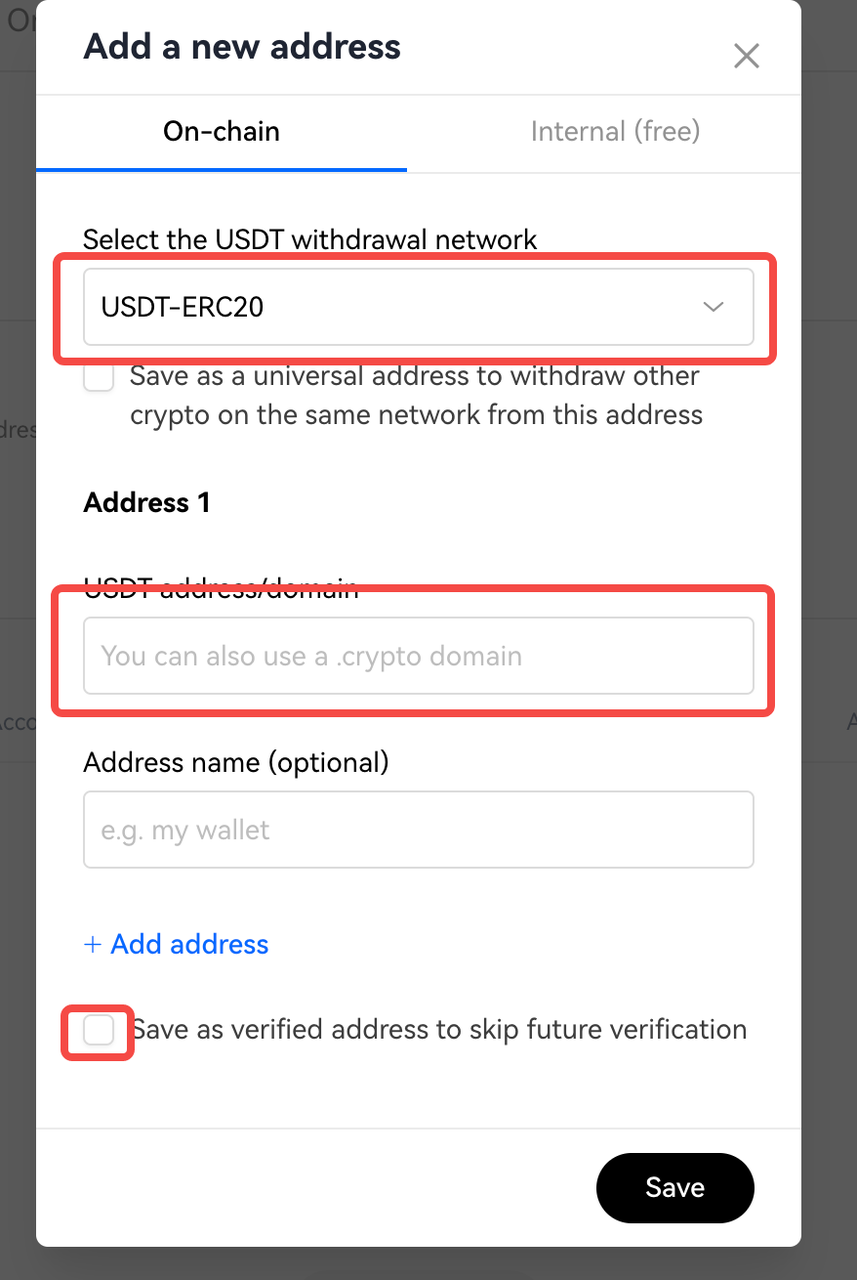
6. Jangan lupa untuk mencentang "Simpan sebagai alamat terverifikasi untuk melewati verifikasi di masa depan"
Setelah menyelesaikan langkah-langkah di atas, beri tahu tim trading bahwa mereka dapat menggunakan API untuk menarik dana ke alamat wallet tertentu. Jika mereka perlu melakukan penarikan, beri tahu mereka untuk mencentang kotak penarikan saat membuat kunci API
Mengaktifkan Deposit
Navigasikan ke Sub Akun
Navigasikan ke [Tindakan] - [Aktifkan Deposit].
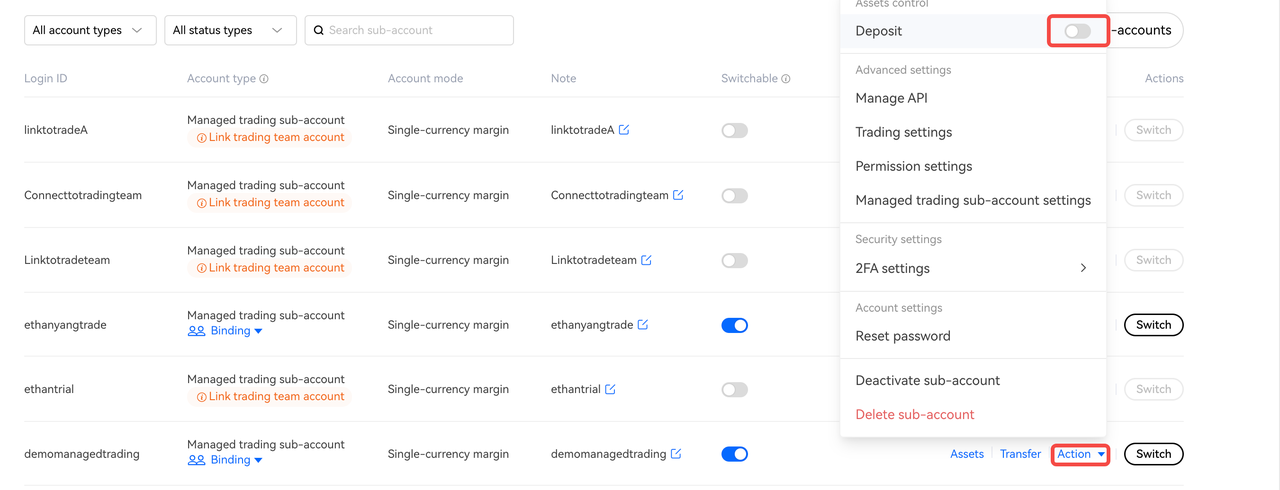
Setelah deposit diaktifkan, tim trading dapat mendepositkan dana dari wallet mana pun dalam daftar putih ke sub akun ini
Panduan Untuk Tim Trading
Cara Menjadi Tim Trading
Anda harus membuat akun di OKX, dengan level VIP >= 1. Jika memenuhi persyaratan ini, silakan hubungi institutional@okx.com untuk mendaftar.
Cara Mulai Trading Dana Di Sub Akun Trading Terkelola
1. Masuk ke akun OKX Anda dan navigasikan ke tab 【API】

2. Pilih tab [akun klien] dan pilih akun yang ingin Anda buatkan API-nya, lalu klik [Buat Kunci API V5]

3. Jangan lupa untuk mencentang kotak trading saat membuat kunci API. Jika investor telah menyertakan alamat wallet untuk Anda, centang juga tombol penarikan

4. Untuk memahami cara trading dengan kunci API, silakan merujuk ke halaman ini
Izin Melihat Bagi Investor
Sebagai trader, Anda dapat membatasi izin melihat investor. Untuk menyesuaikan izin melihat bagi investor, ada 2 pengaturan yang dapat Anda gunakan sebagai trader
1. Buka tab 【Sub Akun】 dan pilih 【Akun Klien】

2. Buka 【Tindakan】-【Sub Akun Trading Terkelola】 yang ingin Anda sesuaikan izin melihatnya bagi investor
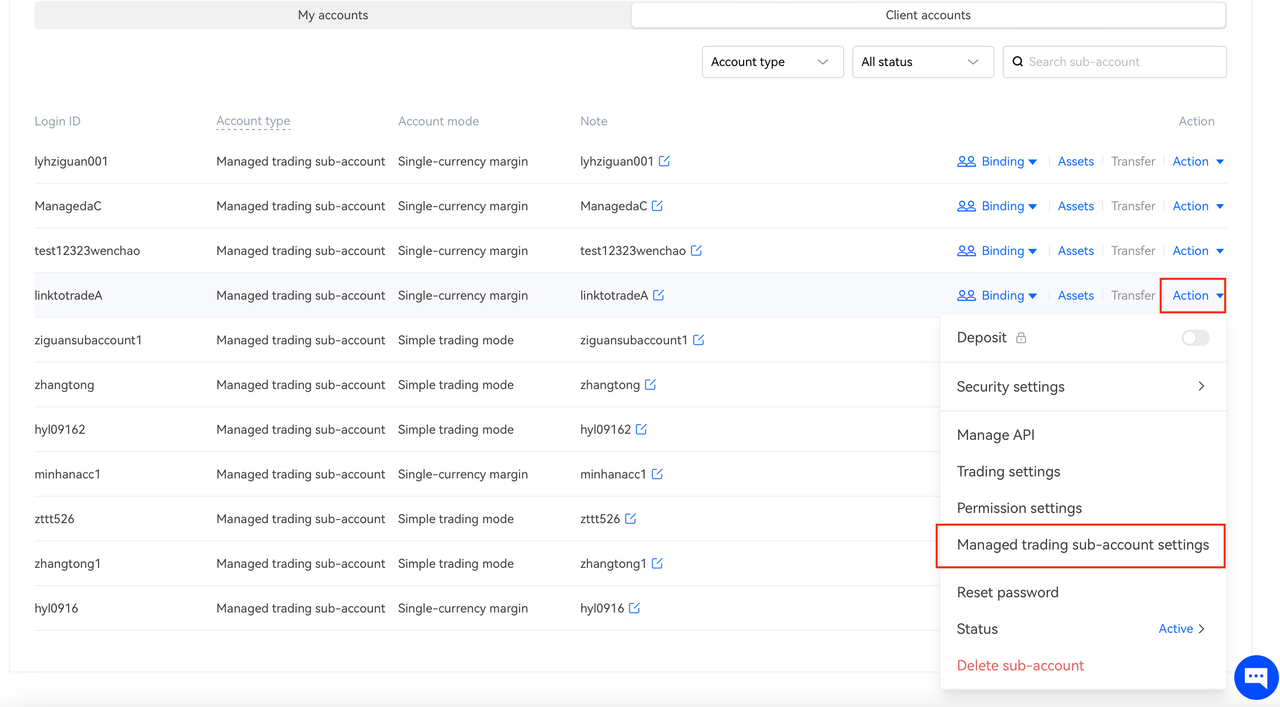
3. Setelah itu, pilih [Riwayat Trading]. Ubah pengaturannya sesuai kesepakatan Anda dengan klien.